Як замінити або видалити обліковий запис BlueStacks
Користувачі емулятором Android BlueStacks знають: щоб встановити додаток з Play Market, треба залогінитись під своїм обліковим записом Google. Зробити це можна різними способами, найпростіший з яких – зайти в магазин додатків і що-небудь звідти скачати. Але якщо ви увійшли не з того email або вирішили його змінити, виникне питання, як видалити акаунт BlueStacks. Спробуємо розібратися.
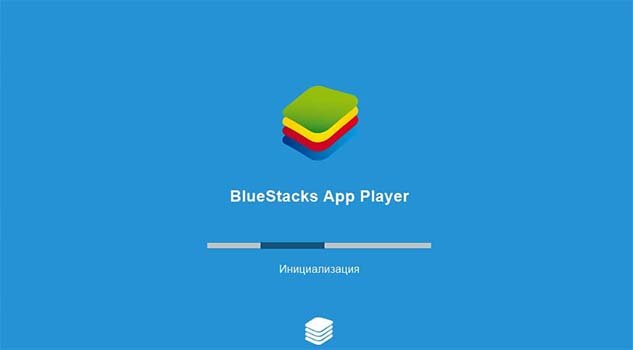
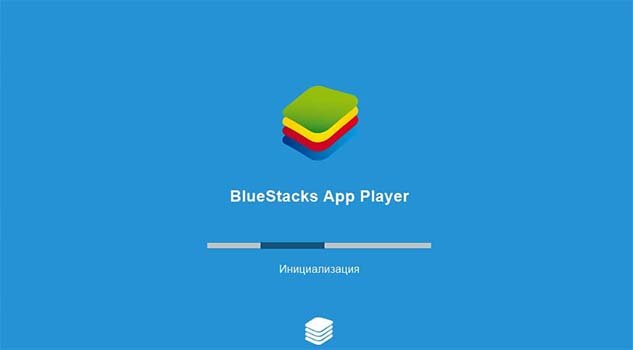
Функціонал BlueStacks
BlueStacks – лідер в бенчмарках практично за всіма параметрами серед конкурентів. Завдяки добре оптимізованому «розумному» ядру програма підбирає параметри, які вам найбільше підходять. При цьому не втрачається продуктивність, якість картинки. Про всі можливості ви зможете дізнатися, ознайомившись зі статтею «BlueStacks».
Як видалити Google-аккаунт
Перед видаленням облікового запису рекомендується перевірити всі дані синхронізації: є прив’язана пов’язані до неї збереження в іграх, важливі покупки і тому подібні речі, відключення яких може доставити незручності. І хоча ви не видаляєте аккаунт, а просто відключаєте, все одно витрачати годину на релогіни не варто. Після перевірки можна приступати до самого процесу.
Щоб вийти з облікового запису в BlueStacks, потрібно перейти на вкладку HOME на верхній панелі вікна. Далі з папки SYSTEM APP клікаєм по значку SETTINGS. У вікні шукаємо розділ ACCOUNTS і тиснемо по напису GOOGLE. Нам потрібні три точки, що позначають функцію «Опції» у правому верхньому куті. Клікаємо, а далі вибираємо одне з двох дій – «Синхронізувати» або «Видалити».
Після видалення профілю для встановлення нових програм з Google Play необхідно буде створити новий або увійти в магазин під іншим ім’я ям користувача.
Заміна профілю в BlueStacks
Для входу з іншого електронної пошти переходимо до меню ACCOUNTS, як описано вище. Там тиснемо на плюсик і логінимось під іншим ніком. У тому ж меню проводиться настройка і синхронізація.
При бажанні можна не видаляти старий обліковий запис, а просто додати інший. У такому випадку потрібно клікнути на той самий плюсик в меню акаунтів, попередньо не видаляючи старий профіль.
Якщо ви хочете створити новий обліковий запис Google, то при підключенні профілю потрібно натиснути на відповідний напис. Після цього новий обліковий запис з’явиться в списку ваших профілів. Ви зможете синхронізуватися відразу на декілька з них, перемикатися для використання на різних функціях та здійснювати покупки в магазині.
Після додавання в емулятор облікового запису можна використовувати їх по черзі. Також вийде синхронізувати свої дані на кількох облікових записів, по черзі на кожному.